Para las personas mayores: cómo mover y copiar contenido de la celda en una hoja de Excel
Al crear una hoja de cálculo de Excel (o hoja de trabajo), usted puede colocar sus datos en una celda que más adelante decide que no quiere que sea. Afortunadamente, mover contenido entre celdas en una hoja de cálculo Excel es fácil.
Para empezar, seleccione la celda (s). A continuación, utilice cualquiera de estos dos métodos para mover contenido:
Portapapeles: Elija Inicio-portapapeles-Cortar o presione Ctrl + X. Luego haga clic en la celda de destino y seleccione Inicio-portapapeles-Pegar o pulse Ctrl + V. Si desea copiar en lugar de mover, seleccione Copiar (Ctrl + C) en lugar de Cortar.
Si usted se está moviendo o copiando una gama multicelular con el método Portapapeles, puede seleccionar el mismo tamaño y forma de bloque para el destino. O puede seleccionar una sola celda, y la pasta se producirá con la celda seleccionada en la esquina superior izquierda.
Ratón: Punto en el contorno oscuro alrededor del área seleccionada y arrastre a la nueva ubicación. Si desea copiar el contenido en lugar de moverlo, mantenga presionada la tecla Ctrl mientras arrastra.
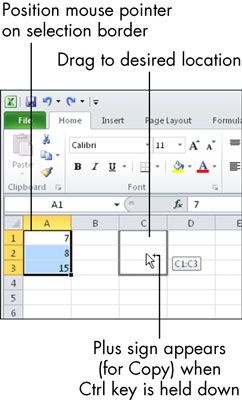
Al mover o copiar una fórmula, Excel cambia automáticamente las referencias de celda para trabajar con la nueva ubicación. Por ejemplo, suponga que copia la fórmula = A1 + A2 de A3 celda en celda C3. Cuando esa fórmula llega a C3, cambia a = C1 + C2. Este cambio ocurre por diseño, como una conveniencia para usted, porque a menudo al copiar las fórmulas, que quiere que trabajan en relación con sus nuevas ubicaciones. Este concepto se denomina una referencia relativa.
A veces, puede que no desee las referencias de celda en una fórmula para cambiar al mover o copiarlo. En otras palabras, usted quiere que sea una referencia absoluta a la celda. Para hacer una referencia absoluta, agrega signos de dólar antes de la letra de la columna y antes de que el número de fila. Así, por ejemplo, una referencia absoluta a C1 sería = $ C $ 1.
Usted puede mezclar referencias relativas y absolutas en la misma fórmula. Por ejemplo, si puedo copiar la fórmula de D4 a D5, la versión en D5 aparecerá como = C5 * (1 + $ B $ 1).
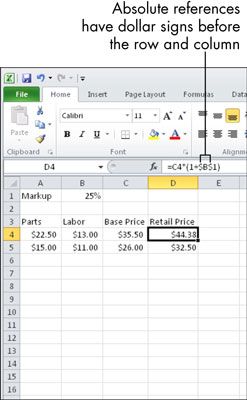
La referencia C4 cambiado a C5, ya que no tenía ningún signo de dólar a su alrededor, pero la referencia B1 permanecido igual, ya que tenía los signos de dólar.



